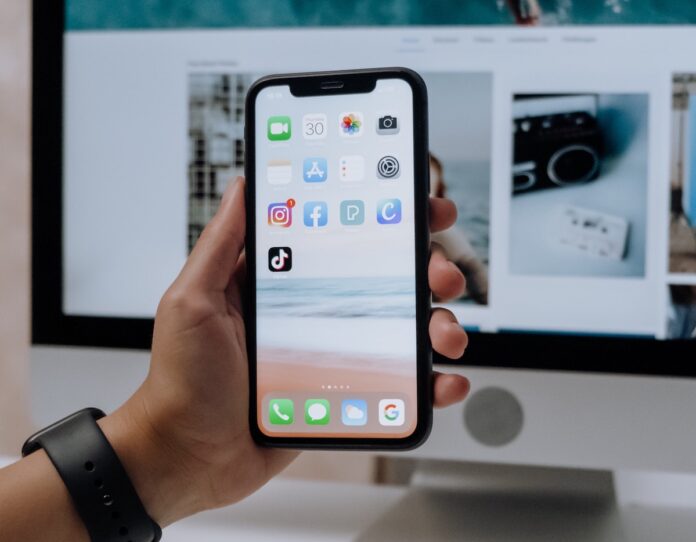Lo schermo, in un iPhone, così come in un qualsiasi altro smartphone, è l’elemento che consuma più batteria. Per questo di default si spegne ogni tot di secondi, per aumentare l’autonomia, spegnendosi automaticamente dopo pochi secondo di utilizzo. Alle volte, però, è necessario mantenerlo acceso per più tempo. Ecco come risolvere se l’opzione Blocco automatico schermo è disattivata.
Su iPhone è possibile impostare il blocco automatico dello schermo a intervalli desiderati, oltre a poterlo disattivare completamente, così da mantenere il display sempre acceso. In alcuni casi, però, l’opzione Blocco automatico è disattivata dal sistema. Ecco come risolvere.
Risparmio batteria
La prima cosa da fare è quella di disattivare l’opzione Risparmio batteria. Per farlo è sufficiente seguire i seguenti passaggi:
1 Aprire Impostazioni > Batteria.
2 Deselezionare l’interruttore Risparmio energetico
In alternativa è possibile raggiungere lo stesso risultato da Centro di Controllo, dopo aver abilitato la relativa icona. Per farlo è sufficiente andare su Impostazioni -> Centro di Controllo -> Personalizza controlli, quindi selezionare Risparmio energetico per aggiungerlo al Centro di Controllo. Da questo momento in poi, cliccando l’icona della batteria sarà possibile attivare o disattivare il Risparmio energia.
Quando la modalità “Risparmio energetico” è attiva, la batteria nella barra di stato è diventa di colore giallo.
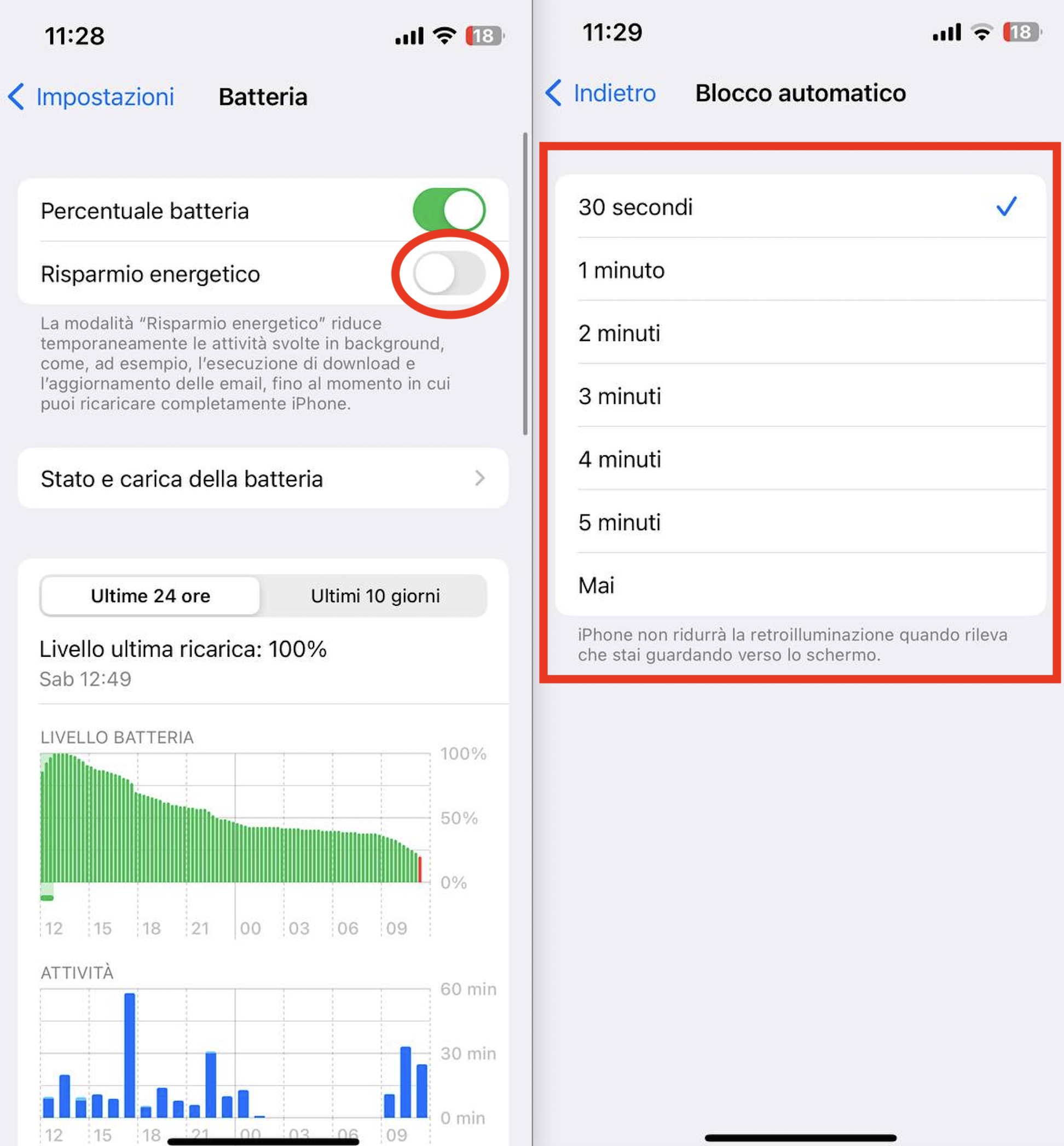
Blocco automatico
A questo punto l’opzione per modificare il Blocco automatico schermo tornerà ad essere attiva e l’utente potrà scegliere per quanto tempo mantenere lo schermo acceso. Per farlo dovrete seguire questi passaggi:
1 Aprire Impostazioni
2 Toccare Schermo e luminosità
3 Toccare Blocco automatico, quindi scegliere un intervallo di tempo tra quelli disponibili
Il consiglio, ovviamente è di mantenere il blocco schermo al minimo, su 30 secondi. Utilizzare intervalli di tempo maggiori scaricherà la batteria molto più velocemente.
Su macitynet.it trovate centinaia di Tutorial riguardanti Mac, iPad e iPhone. Partite da questa pagina.